電気および電子回路図を作成するには、 Visio Professional またはVisio プラン 2 の電気工学図面タイプを使用します。
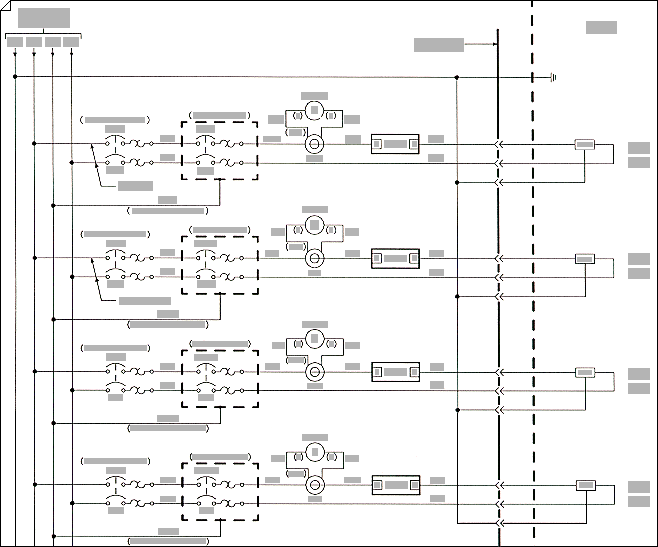
-
[ ファイル ] タブで [新規] を選択し、 エンジニアリング テンプレートを検索します。
-
次のいずれかのオプションを選択してください:
-
基本的な電気
-
回線とロジック
-
流体パワー
-
産業用制御システム
-
パーツとアセンブリの描画
-
配管およびインストルメンテーション設計
-
給排水設備と配管設計
-
プロセス フロー図
-
システム
-
TQM 図
-
ワーク フロー図
-
-
[ メトリック単位] または [ 米国単位] を選択し、[作成] を選択します。
テンプレートを使用すると、スケーリングされていない描画ページが縦向き

-
電気コンポーネント図形を図面ページにドラッグします。 図形にはデータを含めることができます。 図形データを入力し、図形に新しいデータを追加できます。
図形データを入力する
-
図形を選択し、右クリックして [データ] を選択し、[図形データの定義] を選択します。
-
[ 図形データの定義 ] ダイアログ ボックスで、各項目を選択し、値を入力または選択します。
-
-
コネクタ ツール

コネクタ ツールを使用する
-
[コネクタ ツール]

-
最初の図形の接続ポイント (

コネクタ図形を使用する
-
コネクタ図形を図面ページにドラッグします。
-
コネクタの始点を親図形 (接続元の図形) に

-
コネクタの終点

コネクタが図形に接着されると、エンドポイントは赤になります。
-
-
図形を選択して入力することで、個々の電気コンポーネントの図形にラベルを付けます。
さらに詳しく










